Word文檔將圖片背景變透明的方法
時間:2023-05-26 09:27:14作者:極光下載站人氣:767
很多小伙伴在編輯文字文檔時都喜歡使用Word選擇來進行操作,因為Word中的功能十分的豐富,可以滿足我們的各種編輯需求。在Word中使用插入工具給文檔插入圖片或是圖表等內容之后,我們還可以使用對應的編輯工具對其進行設置。例如在文檔中,我們就可以使用工具將圖片的背景變?yōu)橥该魃迦雸D片之后我們使用“圖片格式”子工具欄中的“刪除背景”工具就可以將圖片背景變?yōu)橥该魃恕S械男』锇榭赡懿磺宄唧w的操作方法,接下來小編就來和大家分享一下word文檔將圖片背景變透明的方法。
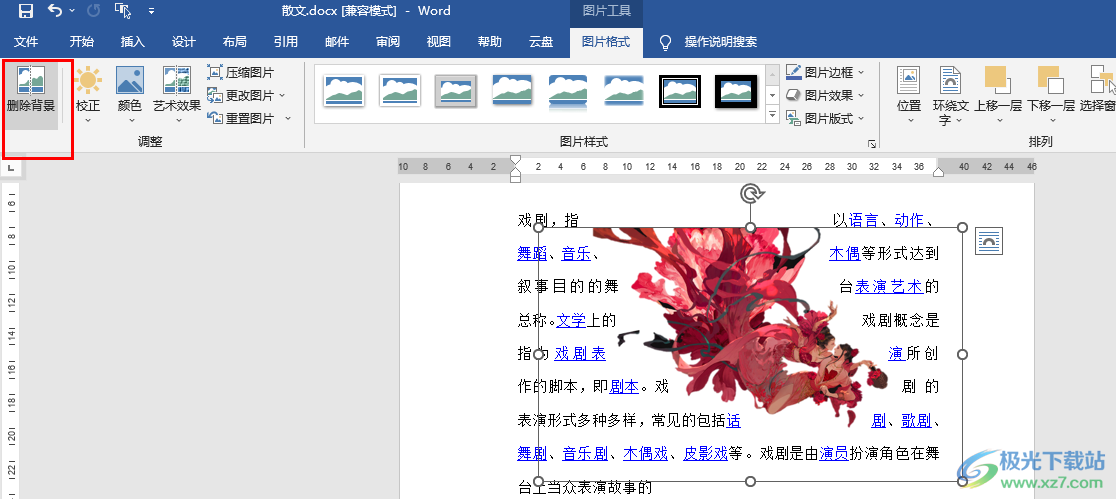
方法步驟
1、第一步,我們在電腦中找到需要進行編輯的文字文檔,右鍵單擊該文檔,然后在菜單列表中先點擊“打開方式”選項,再選擇“Word”
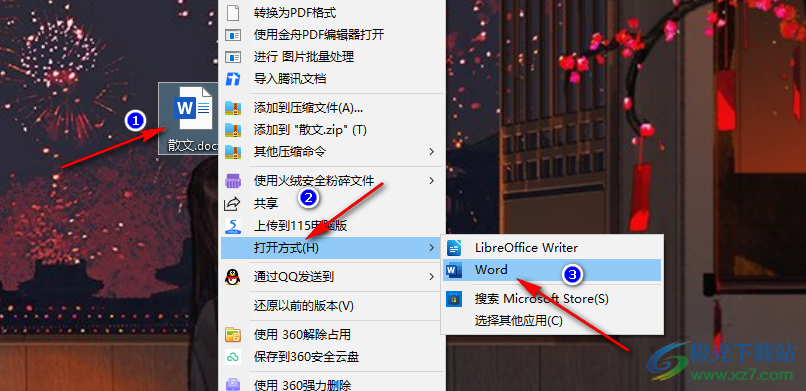
2、第二步,進入Word頁面之后,我們在頁面上方的工具欄中找到“插入”工具,點擊打開該工具,再在子工具欄中找到“圖片”工具,打開該工具,然后在下拉列表中選擇“此設備”選項
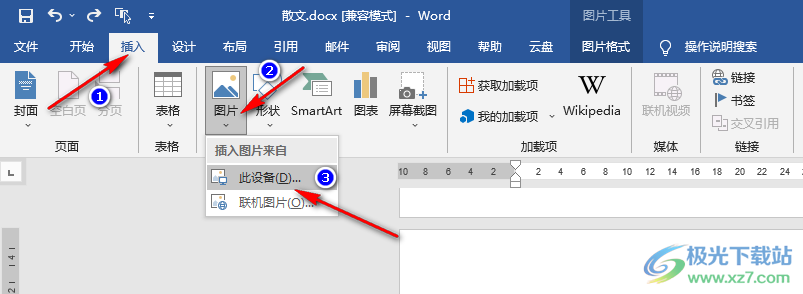
3、第三步,進入文件夾頁面之后,我們在該頁面中找到自己需要的圖片文件,然后點擊“插入”選項
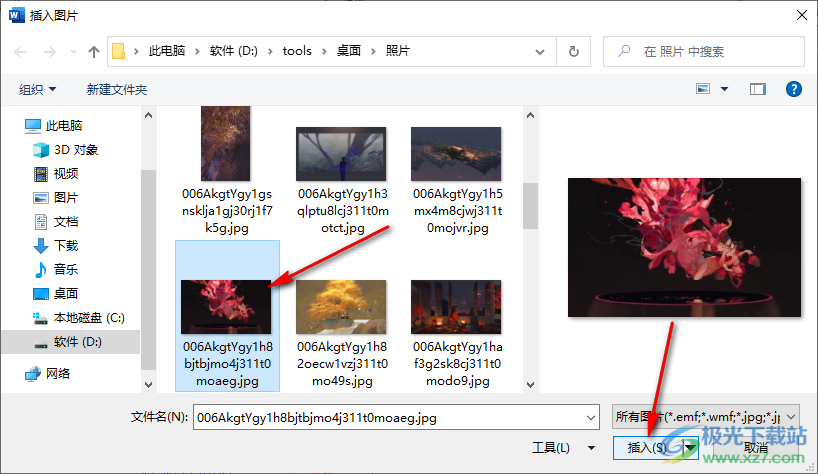
4、第四步,插入圖片之后,我們點擊圖片,然后在“圖片格式”的子工具欄中找到“刪除背景”選項,點擊打開該選項

5、第五步,在刪除背景的頁面中,我們使用“標記要保留的區(qū)域”以及“標記要刪除的區(qū)域”兩個工具對圖片進行摳圖操作,然后點擊“保留更改”選項
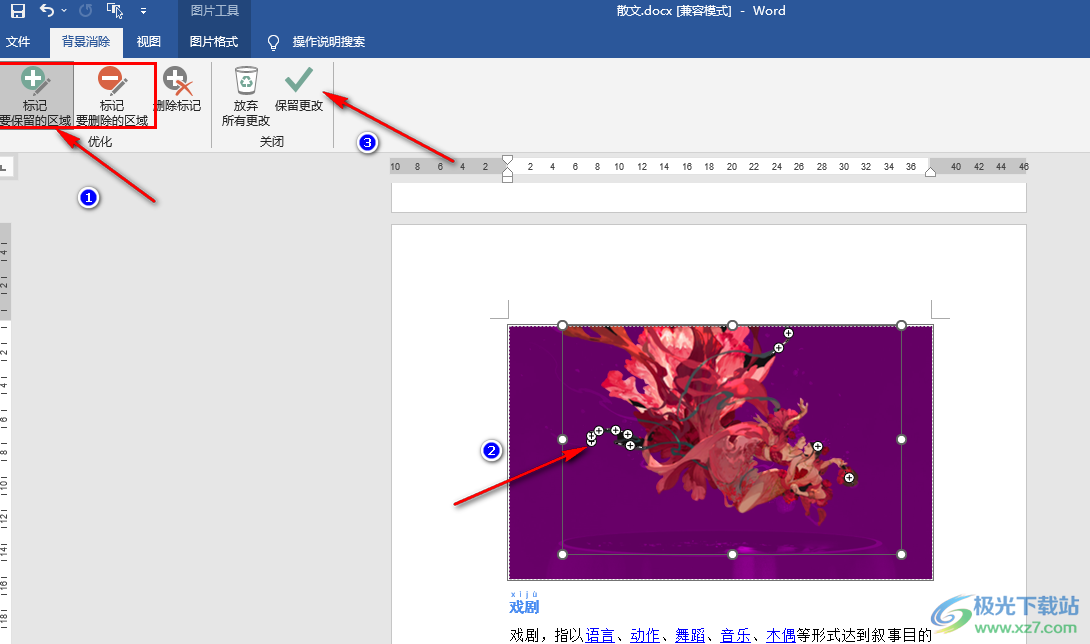
6、第六步,點擊“保留更改”選項之后,我們在文檔頁面中就可以看到背景變?yōu)橥该鞯膱D片了
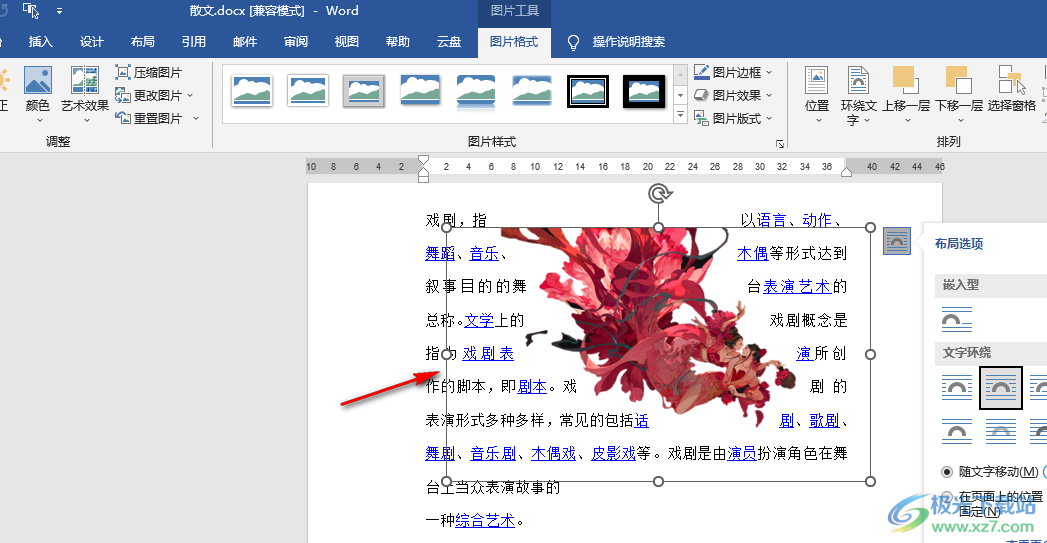
以上就是小編整理總結出的關于Word文檔將圖片背景變透明的方法,我們在文檔中插入一張圖片,然后在圖片格式的子工具欄中打開刪除背景選項,接著使用工具對圖片進行摳圖操作,去除圖片背景,最后點擊“保留更改”選項即可,感興趣的小伙伴快去試試吧。

大小:60.68 MB版本:1.1.2.0環(huán)境:WinXP, Win7, Win10
- 進入下載
相關推薦
相關下載
熱門閱覽
- 1百度網(wǎng)盤分享密碼暴力破解方法,怎么破解百度網(wǎng)盤加密鏈接
- 2keyshot6破解安裝步驟-keyshot6破解安裝教程
- 3apktool手機版使用教程-apktool使用方法
- 4mac版steam怎么設置中文 steam mac版設置中文教程
- 5抖音推薦怎么設置頁面?抖音推薦界面重新設置教程
- 6電腦怎么開啟VT 如何開啟VT的詳細教程!
- 7掌上英雄聯(lián)盟怎么注銷賬號?掌上英雄聯(lián)盟怎么退出登錄
- 8rar文件怎么打開?如何打開rar格式文件
- 9掌上wegame怎么查別人戰(zhàn)績?掌上wegame怎么看別人英雄聯(lián)盟戰(zhàn)績
- 10qq郵箱格式怎么寫?qq郵箱格式是什么樣的以及注冊英文郵箱的方法
- 11怎么安裝會聲會影x7?會聲會影x7安裝教程
- 12Word文檔中輕松實現(xiàn)兩行對齊?word文檔兩行文字怎么對齊?
網(wǎng)友評論